Цели работы
Цели работы:
· ознакомиться с методологией 1IDEF1X;
· развить навыки по разработке инфологических моделей.
Основные теоретические положения.
МЕТОДОЛОГИЯ 1IDEF1X
Область применения
Erwin используется для построения модели данных. ERwin имеет два уровня представления модели – логический и физический. На логическом уровне данные не связаны с конкретной СУБД. Физический уровень данных – это по существу отображение системного каталога, который зависит от конкретной реализации СУБД. ERwin позволяет проводить процессы прямого и обратного проектирования БД. Это означает, что по модели данных можно сгенерировать схему БД или автоматически создать модель данных на основе информации системного каталога. Для создания моделей данных в Erwin используются две методологии: IDEF1X и IE. В данной работе рассматривается методология IDEF1X.
Отображение модели данных в ERwin
ERwin имеет два уровня представления модели – логический и физический.
Логический уровень – это абстрактный взгляд на данные, на нем данные представляются так, как выглядят в реальном мире, и могут называться так, как они называются в реальном мире, например, «Фамилия сотрудника», «Отдел». Объекты модели, представляемые на логическом уровне, называются сущностями и атрибутами. Логическая модель может быть построена на основе другой логической модели, например на основе модели процессов. Логическая модель данных является универсальной и никак не связана с конкретной реализацией СУБД.
Физическая модель данных, напротив, зависит от конкретной СУБД, фактически являясь отображением системного каталога. В физической модели содержится информация о всех объектах БД. Поскольку стандартов на объекты БД не существует, физическая модель зависит от конкретной реализации СУБД. Следовательно, одной и той же логической модели могут соответствовать несколько разных физических моделей. Разделение модели данных на логические и физические позволяет решить несколько важных задач.
Документирование модели. На физическом уровне объекты БД могут называться так, как того требуют ограничения СУБД. На логическом уровне можно этим объектам дать синонимы – имена более понятные неспециалистам, в том числе на кириллице и с использованием специальных символов.
Масштабирование. Создание модели данных, как правило, начинается с создания логической модели. После описания логической модели, проектировщик может выбрать необходимую СУБД, и ERwin автоматически создаст соответствующую физическую модель. На основе физической модели ERwin может сгенерировать системный каталог СУБД или соответствующий SQL-скрипт. Этот процесс называется прямым проектированием (Forward Engineering). Тем самым достигается масштабируемость – создав одну логическую модель данных, можно сгенерировать физические модели под любую поддерживаемую ERwin СУБД. С другой стороны, ERwin способен по содержимому системного каталога или SQL-скриптувоссоздать физическую и логическую модель данных (Reverse Engineering). На основе полученной логической модели данных можно сгенерировать физическую модель для другой СУБД и затем сгенерировать ее системный каталог. Следовательно, ERwin позволяет решить задачу по переносу структуры данных с одного сервера на другой.
Основные элементы
Для переключения между логической и физической моделью данных служит список выбора в правой части панели инструментов ERwin (рис. 1).

Рис. 1
При переключении, если физической модели еще не существует, то она будет создана автоматически.





 Панель инструментов (ErWin ToolBox) выглядит различно на разных уровнях отображения модели. На логическом уровне панель инструментов имеет (рис. 2):
Панель инструментов (ErWin ToolBox) выглядит различно на разных уровнях отображения модели. На логическом уровне панель инструментов имеет (рис. 2):

Рис.2. Панель инструментов (ErWin ToolBox)
1. кнопка указателя (режим мыши) – в этом режиме можно установить фокус на каком-либо объекте модели;
2. кнопка внесения сущности – для внесения сущности нужно щелкнуть левой кнопкой мыши по кнопке внесения сущности и один раз по свободному пространству на модели. Повторный щелчок приведет к внесению в модель еще одной новой сущности. Для редактирования сущностей или других объектов модели необходимо перейти в режим указателя;
3. кнопка категории. Категория, или категориальная связь, – специальный тип связи между сущностями. Для установления категориальной связи нужно щелкнуть левой кнопкой мыши по кнопке категории, затем один раз щелкнуть по сущности-родовому предку, затем – по сущности-потомку;
4 – 6. кнопки создания связей: идентифицирующая, «многие-ко-многим» и неидентифицирующая.
Панель инструментов Drawing Object приведена на рисунке 3.

Рис.3. Панель инструментов Drawing Object
На этой панели расположены различные элементы для рисования (прямоугольник, круг, линия). Предназначены для создания вспомогательных элементов на схеме.
На физическом уровне панель инструментов ErWin ToolBox имеет (рис.4):

Рис.4.
1. кнопка указателя (режим мыши) – в этом режиме можно установить фокус на каком-либо объекте модели;
2. кнопка внесения сущности – для внесения сущности нужно щелкнуть левой кнопкой мыши по кнопке внесения сущности и один раз по свободному пространству на модели. Повторный щелчок приведет к внесению в модель еще одной новой сущности. Для редактирования сущностей или других объектов модели необходимо перейти в режим указателя;
3. кнопка внесения представлений (view);
4. кнопки создания связей: идентифицирующая;
5. кнопки создания связей: связь представлений;
6. кнопки создания связей: неидентифицирующая.
Для создания моделей данных в ERwin можно использовать две нотации: IDEF1X и IE (Information Engineering). Переключение между нотациями можно сделать на вкладке Notation диалога Model Properties (меню Model / Model Properties …) (рис. 5).
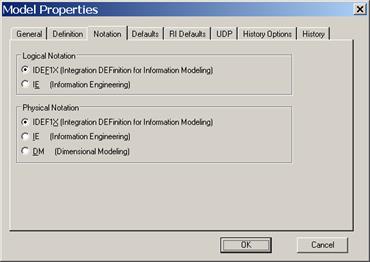
Рис. 5
В данной работе используется нотация IDEF1X.
ERwin имеет несколько уровней отображения диаграммы:
- уровень сущностей,
- уровень атрибутов,
- уровень определений,
- уровень первичных ключей,
- уровень иконок.
Переключиться между первыми тремя уровнями можно с использованием кнопок панели инструментов (рис. 6).

Рис. 6
Переключиться на другие уровни отображения можно при помощи контекстного меню, которое появляется, если щелкнуть по любому месту диаграммы, не занятому объектами модели. В контекстном меню следует выбрать пункт Display Level и затем необходимый уровень отображения.
Создание логической модели данных